win7系统尽管已经不再更新,不过很多人因为其稳定性和兼容性好,因此还想安装win7系统使用。有网友想了解如何制作u盘win7系统盘安装系统,下面就教下大家u盘win7系统盘制作安装方法步骤。
制作u盘win7系统盘安装方法步骤如下:
1、在电脑上下载安装系统工具并打开,插入一个8g以上的空白u盘,选择u盘重装系统模式点击开始制作win7系统盘。
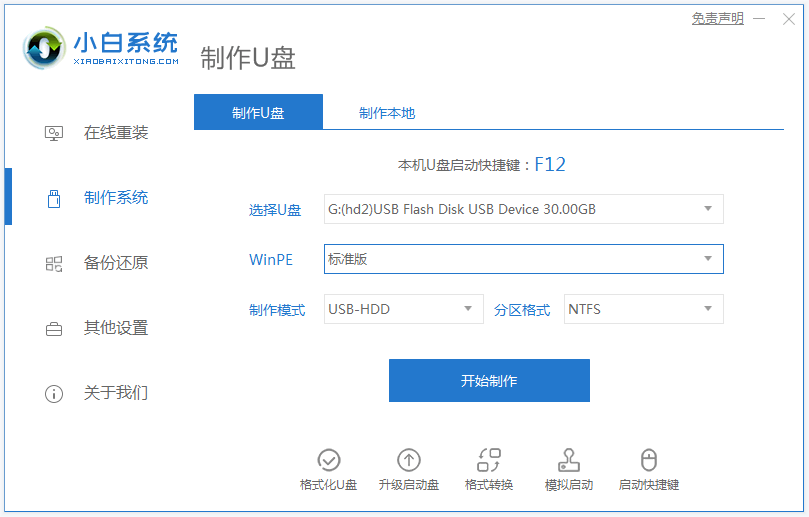
2、选择需要制作的win7系统,点击开始制作。
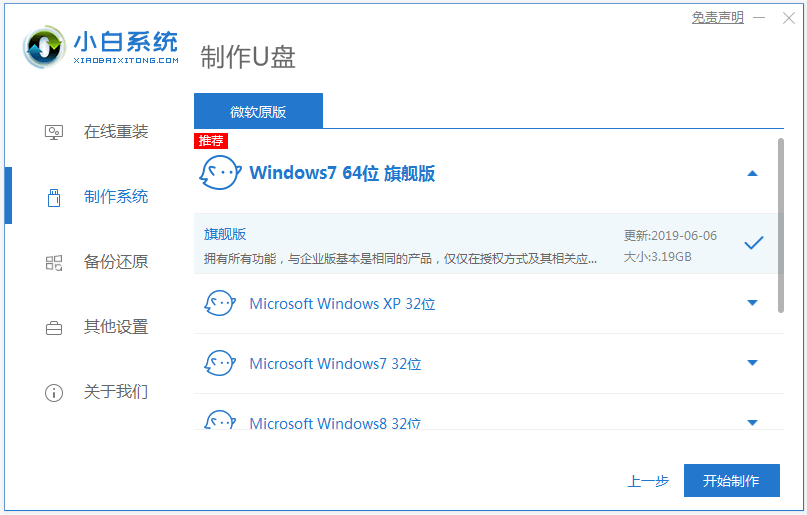
3、等待软件自动下载win7系统镜像和驱动等文件,提示u盘win7启动盘制作完成后,可先预览需要安装的电脑主板的启动热键,然后再拔除u盘退出。
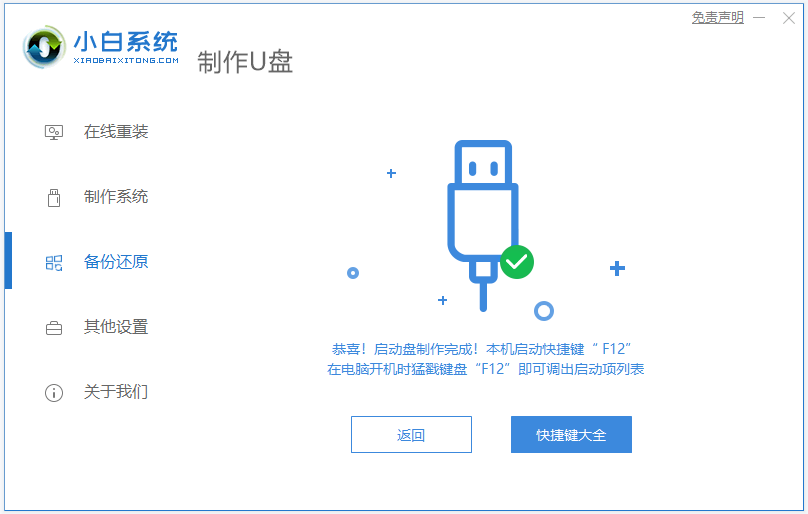
4、插入u盘启动盘进电脑中,开机不断按启动热键进启动界面,选择u盘启动项回车确定进入到pe选择界面,选择第一项pe系统回车进入。

5、进入pe系统后打开桌面上的小白装机工具,然后选择win7系统点击安装。
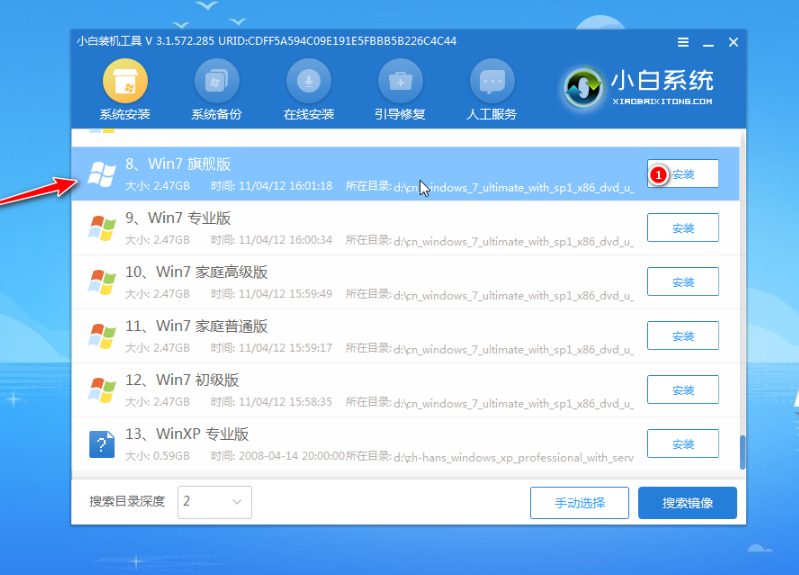
6、一般默认将系统安装到系统盘c盘,点击开始安装。
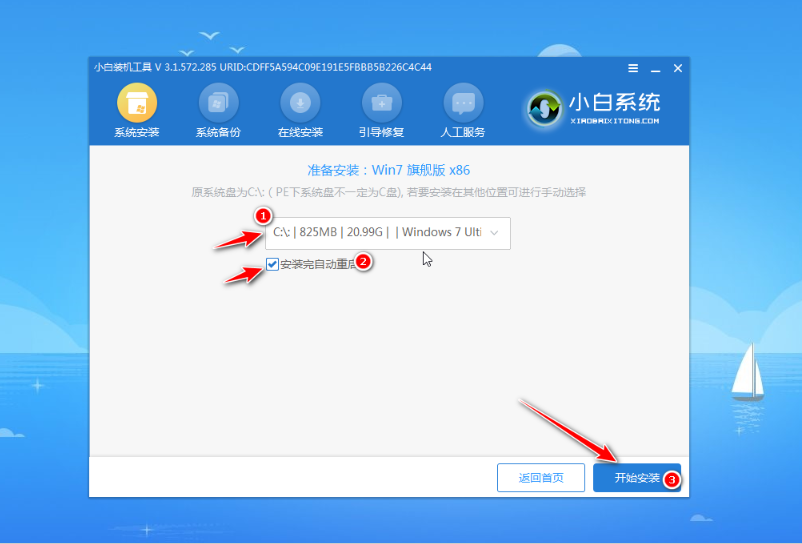
7、安装完成后,选择立即重启电脑。
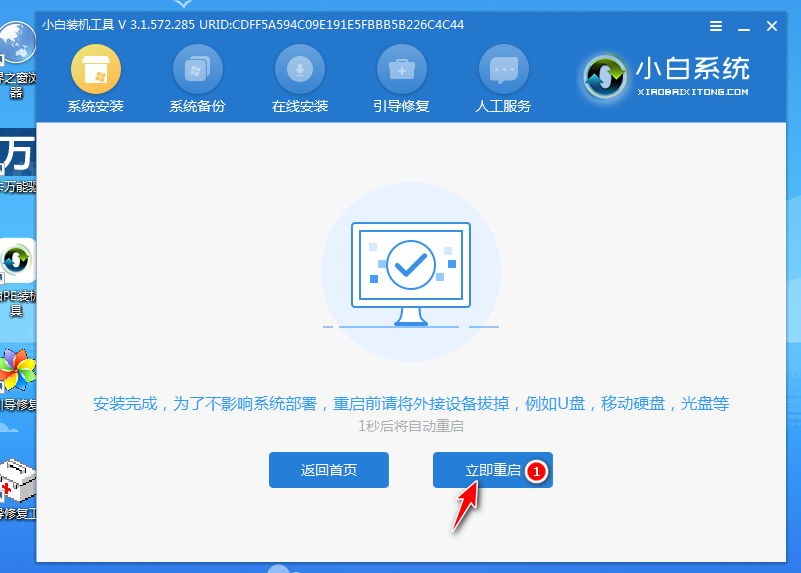
8、期间有可能会重启多次,耐心等待进入到新的win7系统桌面即表示安装成功。

以上便是u盘win7系统盘制作安装方法步骤,有需要的小伙伴可以参照教程操作哦。














